Thông tin liên hệ
- 036.686.3943
- admin@nguoicodonvn2008.info

Trên macOS cũng như các hệ điều hành phổ biến, những dữ liệu mà bạn đã copy sẽ được lưu trữ trong một khu vực đặc biệt được gọi là clipboard (khay nhớ tạm). Bạn hoàn toàn có thể tận dụng một vài thủ thuật phím tắt đơn giản để sao chép ảnh chụp màn hình trực tiếp vào clipboard trên máy Mac của mình, sau đó dán những bức ảnh này vào bất kỳ vị trí nào có thể trên hệ điều hành - bao gồm cả các ứng dụng của bên thứ ba và iMessage - một cách dễ dàng. Cách thực hiện như sau.
(Lưu ý: Nếu đã bật tính năng Universal Clipboard, bạn thậm chí còn có thể dán ảnh chụp màn hình từ máy Mac lên iPhone hoặc iPad của mình (mà không cần phải sử dụng AirDrop).
Khi bạn chụp ảnh màn hình, chỉ cần giữ phím Control. Ví dụ: Nếu bạn muốn chụp ảnh màn hình một phần giao diện máy Mac, trước tiên hãy sử dụng tổ hợp phím Command + Shift + 4 để truy cập vào chế độ “screenshot”.
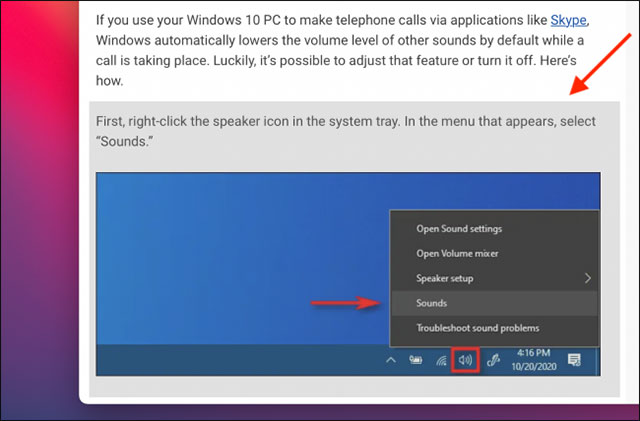
Sau đó, nhấn và giữ phím Cntl trong khi bạn chọn phần màn hình mà mình muốn chụp.
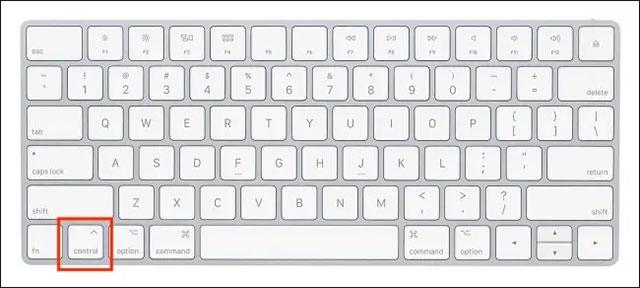
Ảnh chụp màn hình mà bạn vừa thực hiện đã lập tức được liệt kê trong khay nhớ tạm clipboard của hệ thống. Bây giờ, bạn có thể chia sẻ ảnh này với một người khác thông qua bất kỳ ứng dụng nhắn tin hoặc chia sẻ nào có sẵn trên máy Mac, bao gồm cả Messages (như hình bên dưới).
Bấm chọn một cuộc hội thoại và sử dụng phím tắt Cmd + V để dán ảnh chụp màn hình vào hộp văn bản. Nhấn phím Enter để gửi ảnh đi.
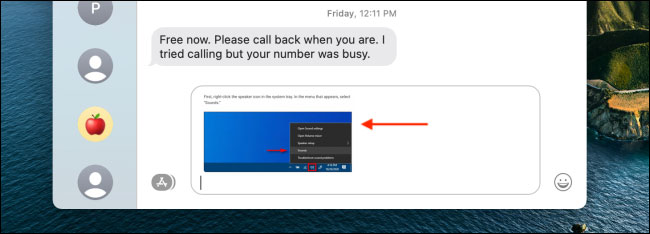
Bên cạnh đó, bạn cũng có thể mở ảnh chụp màn hình trong Preview để thực hiện các thao tác chỉnh sửa bổ sung. Hãy mở ứng dụng Preview và từ mục “File” trên thanh menu, hãy chọn tùy chọn “New From Clipboard”. Ngoài ra, cũng có thể sử dụng phím tắt Cmd + N nếu muốn.
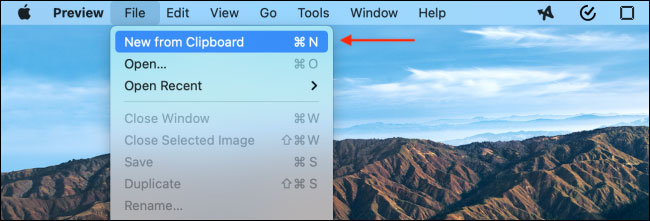
Ảnh chụp màn hình sẽ hiển thị trong cửa sổ Preview mới. Tại đây, bạn có thể thực hiện những thao tác như cắt, chú thích hoặc chỉnh sửa nó theo bất kỳ cách nào mình muốn.
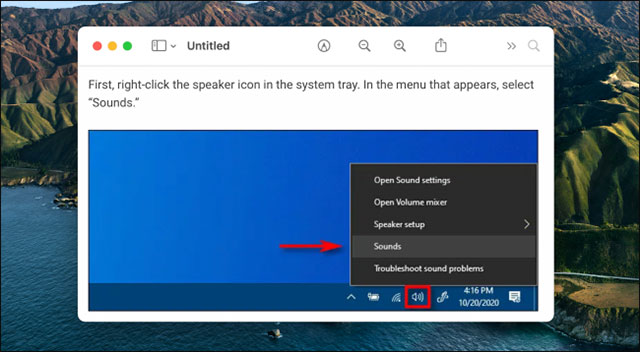
Nguồn tin: Quantrimang.com
Ý kiến bạn đọc
Những tin mới hơn
Những tin cũ hơn
 Những thiết lập Wi-Fi ẩn giúp Internet khách sạn nhanh hơn nhiều
Những thiết lập Wi-Fi ẩn giúp Internet khách sạn nhanh hơn nhiều
 Hàm DATEPART trong SQL Server
Hàm DATEPART trong SQL Server
 Cách xóa bỏ logo trong file PDF rất đơn giản
Cách xóa bỏ logo trong file PDF rất đơn giản
 Cách sửa USB bị hỏng trong Linux
Cách sửa USB bị hỏng trong Linux
 Nguyên nhân pin Chromebook cạn nhanh (và cách khắc phục)
Nguyên nhân pin Chromebook cạn nhanh (và cách khắc phục)
 Cách tạo ảnh GIF từ video quay màn hình trên Snipping Tool
Cách tạo ảnh GIF từ video quay màn hình trên Snipping Tool
 Những bài học thực tế về cuộc sống giúp bạn sống tốt và ý nghĩa hơn
Những bài học thực tế về cuộc sống giúp bạn sống tốt và ý nghĩa hơn
 Cách thiết lập code server dựa trên web trong Linux
Cách thiết lập code server dựa trên web trong Linux
 Cách chặn người khác thay đổi trỏ chuột trong Windows 11
Cách chặn người khác thay đổi trỏ chuột trong Windows 11
 Cách khởi động lại Windows 11 ngay lập tức
Cách khởi động lại Windows 11 ngay lập tức
 Những lá thư chưa gửi
Những lá thư chưa gửi
 Cách chỉnh độ rộng tự động trên Excel
Cách chỉnh độ rộng tự động trên Excel
 Kiểu dữ liệu trong Python: chuỗi, số, list, tuple, set và dictionary
Kiểu dữ liệu trong Python: chuỗi, số, list, tuple, set và dictionary
 Cách giãn dòng trong Word 2016, 2019, 2010, 2007, 2013
Cách giãn dòng trong Word 2016, 2019, 2010, 2007, 2013
 Cách hiển thị My Computer, This PC trên Desktop của Windows 10
Cách hiển thị My Computer, This PC trên Desktop của Windows 10
 8 tính năng Microsoft Office giúp bạn cắt giảm hàng giờ làm việc
8 tính năng Microsoft Office giúp bạn cắt giảm hàng giờ làm việc
 Cách xem mật khẩu Wifi đã lưu trên Windows
Cách xem mật khẩu Wifi đã lưu trên Windows
 Cách kết nối Google Drive với Grok Studio
Cách kết nối Google Drive với Grok Studio
 Việc chuyển sang Google Public DNS trên router và PC giúp cải thiện tốc độ Internet như thế nào?
Việc chuyển sang Google Public DNS trên router và PC giúp cải thiện tốc độ Internet như thế nào?
 Những bản mod thiết yếu giúp Windows 11 trở nên hữu ích hơn
Những bản mod thiết yếu giúp Windows 11 trở nên hữu ích hơn
